Amazon S3 integreren met WordPress
OneDrive, Google Drive, Dropbox en de lijst gaat maar door; cloudservices zijn altijd overvloedig en altijd populair. WP Media Folder voegt bestanden van al deze verschillende services samen en brengt nu een andere cloudhost naar WordPress - Amazon S3.
WP Media Folder draagt veel hoeden. De nieuwste maakt het mogelijk om een WordPress-plug-in voor Amazon S3 te worden. WP Media Folder brengt alle voordelen van Amazon S3 naar uw WordPress-mediabibliotheek. De functionaliteit omvat het beheren van uw Amazon S3-bestanden vanuit WordPress en zelfs het verplaatsen van uw gegevens naar de servers van Amazon.
Zeg vaarwel tegen de rommelige mediabibliotheek.
WP Media Folder kunt u bestanden categoriseren, mappen synchroniseren met cloudopslag, geweldige galerijen maken en zelfs afbeeldingen vervangen zonder koppelingen te verbreken.
Optimaliseer vandaag nog uw mediaworkflow
De WordPress-plug-in instellen voor Amazon S3
Amazon S3 verbinden met uw WordPress-blog is net zo eenvoudig als het verkrijgen van toegangssleutels van de AWS Management Console . Zoek IAM-beheer op en maak een nieuwe gebruiker met programmatische toegang. Geef ze vervolgens een machtigingsbeleid zodat ze bestandsbuckets kunnen beheren.
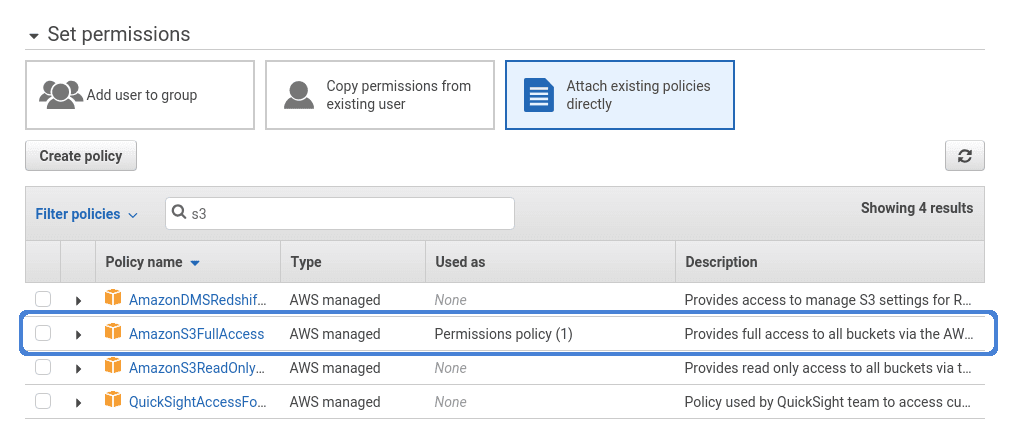
Ga naar het rechtstreeks koppelen van bestaand beleid en filter op S3-beleid, waarbij u het AmazonS3FullAccess -beleid kiest. Voltooi de rest van het proces, eventueel door tags toe te voegen, om de toegangs-ID en geheime toegangssleutel van Amazon S3 te krijgen.
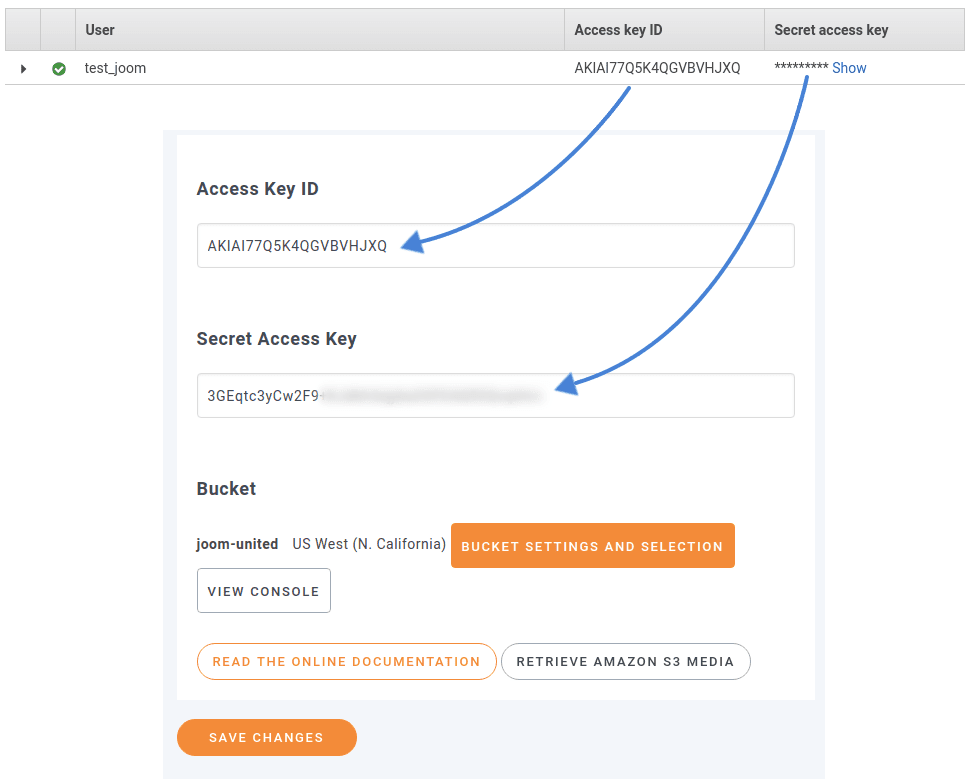
De twee gaan naar het Amazon S3-tabblad op de instellingenpagina van WP Media Folder, direct onder het cloudmenu. Kopieer de Amazon-toegangs-ID en geheime toegangssleutel naar uw WordPress-instellingenpagina om de integratie te voltooien. Sla wijzigingen op om Amazon S3 te integreren met WordPress en geniet van alle voordelen die de nieuwe verbinding met zich meebrengt.
Exploitatie van de Amazon S3-WordPress-integratie
Op dezelfde pagina waarop u de integratie van Amazon S3 met WordPress instelt, kunt u de functionaliteit van de nieuwe cloudverbinding beheren. De meest intuïtieve optie is om Amazon S3 te gebruiken als back-up voor uw WordPress-mediabibliotheek.
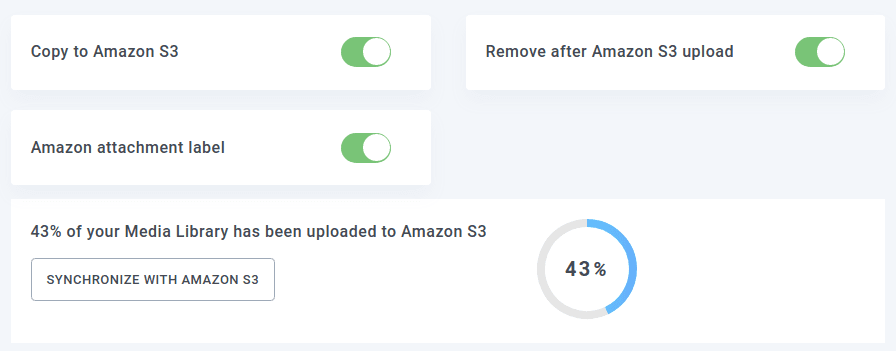
WP Media Folder wordt geleverd met de kernfunctionaliteit van het automatisch spiegelen van uw mediabestanden op Amazon S3 wanneer u ze uploadt naar uw mediabibliotheek. Om de optie in te schakelen, schakelt u over naar de voor kopiëren naar Amazon S3 .
Als u weinig serverruimte heeft, kunt u er ook voor kiezen om Amazon S3 te gebruiken als uitbreiding op uw WordPress-blog. De Verwijderen na Amazon S3-upload geeft de WordPress-plug-in de opdracht om lokale bestanden te verwijderen nadat ze zijn geüpload naar de cloudservers van Amazon.
Met deze configuraties worden alle afbeeldingen of video's die u uploadt naar uw WordPress-mediabibliotheek opgeslagen in Amazon S3 buckets . Deze buckets kunnen op twee manieren worden gemaakt. Je kunt buckets maken vanaf de console van Amazon S3 , of de bucketinstellingen en selectieknop op de instellingenpagina gebruiken. Als u voor het eerste kiest, zorg er dan voor dat u de toegang tot de bucket openbaar maakt.
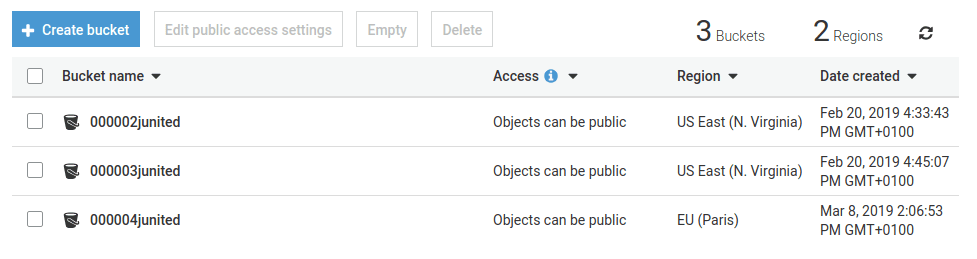
Ongeacht hoe u de bucket maakt, met de bucketinstellingen en selectieknop kunt u de bestemming van al uw geüploade media kiezen. Als dit de eerste keer is dat u Amazon S3 instelt om met uw WordPress-mediabibliotheek te werken, kunt u de Synchroniseren met Amazon S3 om de bovenstaande configuraties te gebruiken om uw huidige bibliotheek naar Amazon S3 te exporteren.
Het hebben van uw bestanden op de servers van Amazon levert een aanzienlijke prestatieverbetering op, vooral omdat Amazon S3 kan worden geschaald volgens de groeiende eisen van uw WordPress-blog. De vraag die natuurlijk opkomt is wat er met uw foto's en video's gebeurt als u Amazon S3 wilt verlaten. De allerlaatste optie in dit scherm is de Amazon S3-mediaknop ophalen , die alle bestanden in uw Amazon S3-account importeert in uw WordPress-mediabibliotheek.
Een ander goed ding om in gedachten te houden is dat, waar de afbeelding ook komt, je server of Amazon S3, je geweldige galerijen kunt maken!
Oproep aan alle webmasters!
Bespaar tijd en verhoog de productiviteit met WP Media Folder . Organiseer moeiteloos client-mediabestanden, maak aangepaste galerijen en zorg voor een naadloze gebruikerservaring.
Upgrade nu uw websiteprojecten!
Of u Amazon S3 nu ziet als een uitbreiding van de mediabibliotheek van WordPress of een gedeelde back-upsite, WP Media Folder heeft u gedekt. De WordPress-plug-in zet de Amazon S3-hoed op om je de integratie te laten afstemmen op de behoeften van je blog.
Meer details: Integreer Amazon S3 met WordPress >>
Wanneer u zich abonneert op de blog, sturen wij u een e-mail wanneer er nieuwe updates op de site zijn, zodat u deze niet mist.


Opmerkingen